Vor einigen Monaten hatte Microsoft angekündigt, mit Windows 10 S mit Googles Chrome OS zu konkurrieren. Die optimierte Version von Windows wurde zusammen mit dem Surface Laptop eingeführt und wurde für den primären Einsatz in Bildungseinrichtungen entwickelt. Das Windows 10 S basiert auf dem Kern von Windows 10 Pro und soll schneller, sicherer, leichter und mit einer verbesserten Akkulaufzeit gegenüber seinen Geschwisterbetriebssystemen sein. Obwohl die eigenständige Version noch einige Monate entfernt ist, hat Microsoft kürzlich das neueste Mitglied der Windows-Familie Entwicklern und IT-Experten zum Herunterladen und Testen zur Verfügung gestellt. Das Unternehmen hat jetzt eine Selbstinstallations-App veröffentlicht, mit der Sie Windows 10 S auf vorhandenen Geräten unter Windows 10 testen können. Wenn Sie das neueste Angebot von Microsoft ausprobieren möchten, Hier erfahren Sie, wie Sie und herunterladen können Installieren Sie Windows 10 S auf Ihrem PC.
Hinweis:: Das Windows 10 S-Installationsprogramm unterstützt derzeit nur Geräte, auf denen Windows 10 Pro, Windows 10 Pro Education, Windows 10 Education und Windows 10 Enterprise ausgeführt werden. Geräte, die unter Windows 10 Home und Windows 10 N ausgeführt werden, werden derzeit nicht unterstützt.
Installieren Sie Windows 10 S mit dem Windows 10 S Installer Tool
- Bevor Sie fortfahren, stellen Sie sicher, dass Sie alle wichtigen Daten sichern und Ihr System mit dem Internet verbinden, bevor Sie fortfahren.
- Herunterladen das Windows 10 S Installer hier und führen Sie es aus. Klick auf das "Nächster" Taste, um fortzufahren.
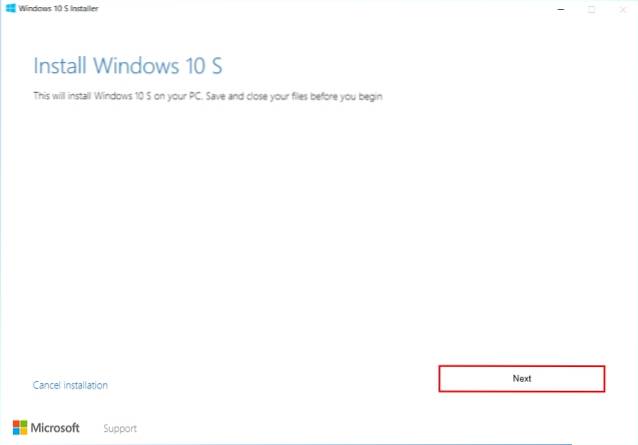
- Sobald Sie auf Weiter klicken, wird das System nun Überprüfen Sie, ob Ihre Hardware kompatibel ist, Dies erfüllt die Mindestanforderungen für Windows 10 S. Wenn Ihr System die Anforderungen erfüllt, klicken Sie auf "Nächster" Taste, um fortzufahren.
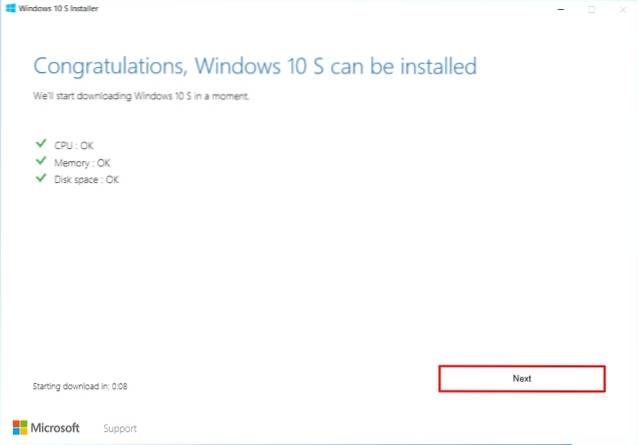
- Das Setup wird jetzt Laden Sie die Windows 10 S-Dateien herunter auf Ihrem System und beginnen Sie dann mit der Installation auf Ihrem Gerät. Sie können weiterhin im Internet surfen oder andere Aufgaben auf dem System ausführen. Sie können einfach auf die Schaltfläche „Minimieren“ klicken, um das Setup in den Hintergrund zu stellen.
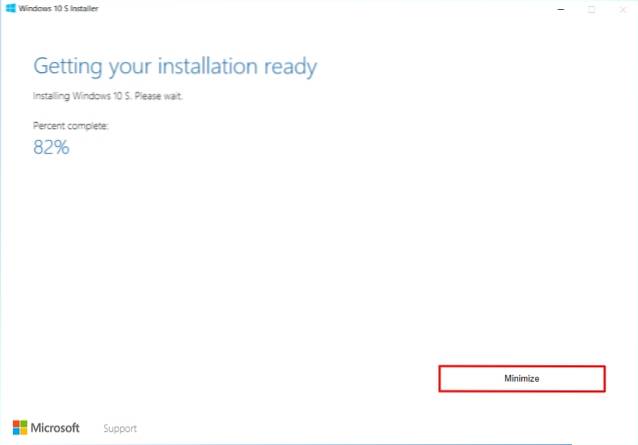
- Nach Abschluss des Setups werden Sie aufgefordert, Ihr Gerät neu zu starten. Klick auf das "Jetzt neustarten" Taste, um Ihr Gerät neu zu starten.
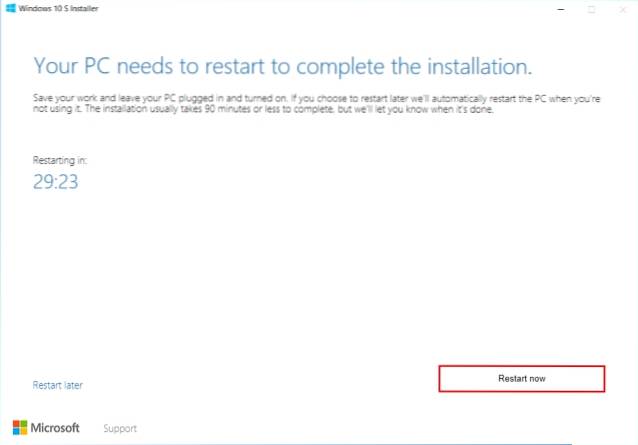
- Ihr System wird jetzt neu gestartet. Beim Booten werden Sie mit einem blauen Bildschirm begrüßt, auf dem der aktuelle angezeigt wird Die Installation beginnt. Ihr System wird mehrmals neu starten während der Installation. Stellen Sie sicher, dass das System an die Steckdose angeschlossen ist, um Probleme zu vermeiden.
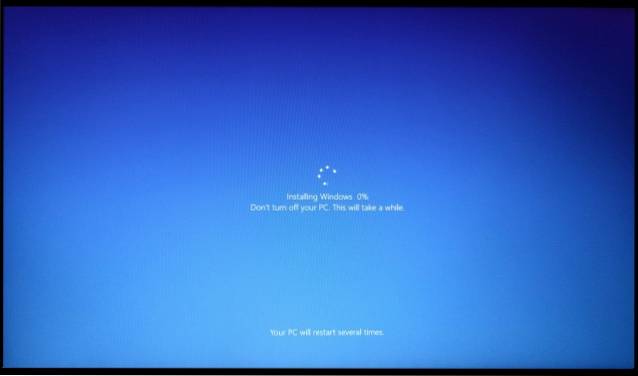
- Sobald das System die Installation von Windows 10 S abgeschlossen hat, wird der PC von selbst neu gestartet. Sie werden nun mit dem begrüßt Setup-Seite, Ähnlich wie bei der normalen Windows 10-Installation, bei der Sie eine Verbindung zu einem WiFi-Netzwerk herstellen, sich mit Ihrem Konto anmelden oder ein neues Konto hinzufügen und andere Windows-Einstellungen konfigurieren müssen. Wenn Sie fertig sind, klicken Sie auf "Nächster" Schaltfläche, um die Installation abzuschließen.
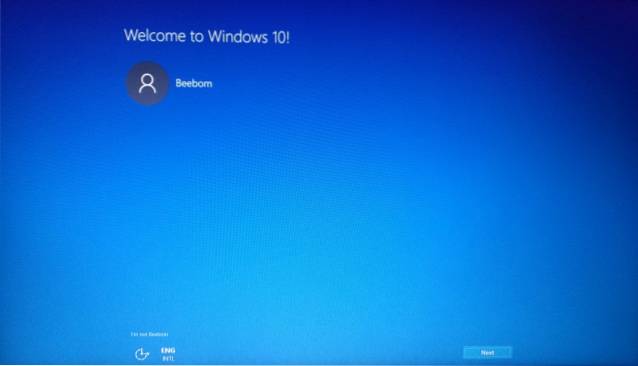
- Ihr System wird jetzt Starten Sie Windows 10 S.. Melden Sie sich einfach mit Ihrem Konto an und los geht's.
Hinweis: Beachten Sie, dass während Ihre persönlichen Daten erhalten bleiben, alle Win32-Software und -Apps sowie Ihre persönlichen Einstellungen entfernt werden.
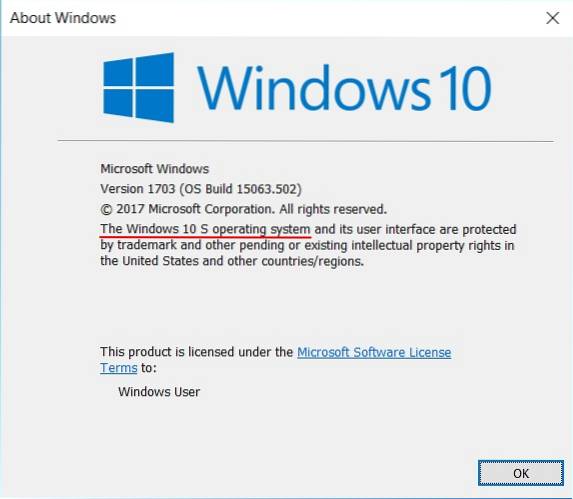
Neuinstallation Windows 10 S.
Alternativ können Sie auch eine saubere Windows 10 S-Installation durchführen. Dazu können Sie Laden Sie die ISO-Image-Datei herunter von Windows 10 S von hier und erstellen Sie einen bootfähigen USB, um es zu installieren. Beachten Sie, dass Sie ein sein müssen MSDN-Benutzer mit Visual Studio Professional- oder Enterprise-Abonnement, Das kostet ungefähr 539 USD / Jahr oder 45 USD / Monat. Windows 10 S steckt noch in den Kinderschuhen und ist nur für Entwickler verfügbar. Im Laufe der nächsten Monate können wir erwarten, dass den Verbrauchern Einzelhandelsbilder zur Verfügung stehen. Sobald sie veröffentlicht sind, können Sie sie herunterladen und installieren, indem Sie ein bootfähiges USB-Laufwerk erstellen.
Änderungen in Windows 10 S.
Windows 10 S ist eine direkte Alternative zu Googles Chrome OS mit der Idee, den Nutzern eine vertraute Umgebung zu bieten. Während die Umgebung dem normalen Windows 10 ähnelt, sind Sie es am Ende beschränkt sich nur auf die Microsoft-Umgebung. Dies bedeutet im Grunde, dass Sie nur Apps aus dem Microsoft Store installieren können und es derzeit keine Möglichkeit gibt, Desktop-Programme zu installieren. Darüber hinaus ist der Standardbrowser Microsoft Edge und kann nicht geändert werden.
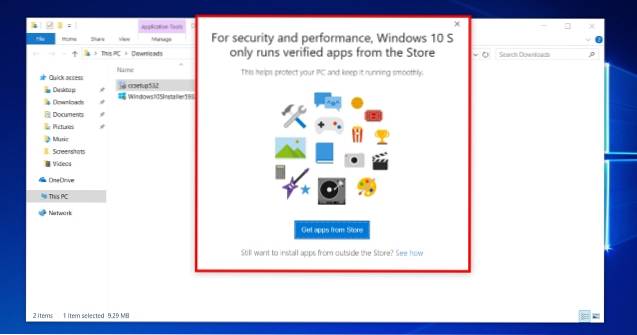
Da Apps von Drittanbietern nicht zulässig sind, führt dies auch zu einer Inkompatibilität mit einigen Treibern, da diese auf der Installation von Programmen von Drittanbietern beruhen. Beispielsweise können Sie nicht einmal das AMD Control Center oder die GeForce Experience von NVIDIA installieren. Wenn Sie die obige Anleitung zur Verwendung des Windows 10 S-Installationsprogramms befolgt haben, bleiben Ihre Daten erhalten, Alle Ihre Apps von Drittanbietern werden automatisch vom System gelöscht.
Eine weitere bemerkenswerte Sache ist die Tatsache, dass Windows 10 S-Benutzer Apps von außerhalb des Windows Store installieren können beschränkt auf Office 365 Dies ist die einzige verfügbare Variante von Microsoft Office im Windows Store. Benutzer können Microsoft Office 2016 oder eine andere jährliche Variante nicht installieren. Dies steht im Einklang, um die Sicherheit in Schach zu halten und die Piraterie zu reduzieren. Lesen Sie unseren ausführlichen Artikel hier, um die Unterschiede zwischen Windows 10 und Windows 10 S besser zu betrachten.
SIEHE AUCH: Windows 10 Home vs Pro: Auf welches sollten Sie aktualisieren??
Bereit zur Installation von Windows 10 S auf Ihrem PC?
Obwohl die Einzelhandelsversion von Windows 10 S dank Microsoft möglicherweise noch einige Monate entfernt ist, können Sie Windows 10 S mithilfe der obigen Anleitung in seinem aktuellen Zustand ausprobieren. Wenn Sie nach der Verwendung von Windows 10 Pro zu Windows 10 S wechseln, haben Sie offensichtlich das Gefühl, im Microsoft Store gefangen zu sein. Der Store selbst verfügt über eine begrenzte Anzahl von Apps, sodass Sie mit Windows 10 S im aktuellen Status nicht viel anfangen können. Abgesehen davon scheint die „optimierte“ Version von Windows 10 vielversprechend zu sein, um ein Konkurrent von ChromeOS zu werden und ideal für Schulen und Institute eingesetzt zu werden.
Sagen Sie uns im Kommentarbereich unten, was Sie über das neueste Angebot von Microsoft denken und ob Sie Googles ChromOS möchten oder Windows 10 S bevorzugen.
 Gadgetshowto
Gadgetshowto



